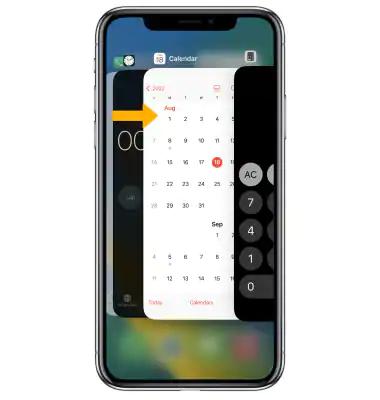최신 iOS 26 업데이트를 둘러싼 기대감은 즐겨 사용하는 앱이 예기치 않게 충돌하는 것을 발견하면 금세 좌절감으로 변할 수 있습니다. 특히 커뮤니케이션, 즐거움 또는 비즈니스를 위해 특정 응용 프로그램에 의존하는 경우 이는 불편해지고 어려울 수 있습니다.
iOS 26 업데이트 후 앱이 계속 다운 중 오류가 나타나는 이유는 무엇이며 어떻게 해결할 수 있을까요? 이 문서에서는 이 문제의 원인을 설명하고 iOS 26 앱 충돌 방지 및 앱 무한 다운로드 대기 다운로드 불가와 같은 문제 해결을 위한 실행 가능한 수정 사항을 제공합니다.
파트 1. 업데이트 후 앱이 계속 충돌하는 이유는 무엇인가요?
다양한 이유로 아이폰 iOS 26 업데이트 후 오류 및 앱이 계속 충돌할 수 있습니다.
- 앱이 최신 버전으로 업데이트되지 않는 경우가 많습니다. 따라서 iOS를 업데이트하는 동안 충돌이 일어납니다.
- iOS 26 및 18 베타가 불안정하여 출시 시 문제가 발생할 수 있습니다.
- 현재 애플리케이션이 iOS 26과 호환되지 않아 자주 충돌이 발생할 수 있습니다.
- iPhone의 앱 충돌은 저장 공간 부족으로 인해 발생할 수 있습니다.
파트 2. 아이폰 iOS 26 업데이트 후 오류 및 앱이 계속 충돌하는 문제를 해결하는 방법은 무엇인가요?
iOS 26 업데이트 후 앱이 계속 다운 중 또는 계속 충돌하는 문제를 해결하기 위해 시도할 수 있는 몇 가지 방법이 있습니다. 가장 효과적인 것들은 다음과 같습니다:
방법 1: 인터넷 연결 확인
인터넷 연결 상태가 좋지 않아 앱이 때때로 제대로 작동하지 않을 수 있습니다. iPhone이 안정적이고 강력한 셀룰러 또는 Wi-Fi 네트워크에 연결되어 있는지 확인하십시오. 도움이 되는지 확인하려면 Wi-Fi나 셀룰러 데이터를 켜고 끄는 방법도 있습니다. Safari를 열고 웹페이지로 이동하여 인터넷 연결을 확인하세요.
방법 2: 장치 재부팅
간단한 재부팅으로 앱 충돌을 포함하여 기기의 여러 가지 작은 문제가 해결되는 경우가 있습니다. 다음 단계에 따라 장치를 재부팅할 수 있습니다.
- 전원 버튼을 길게 눌러 밀어서 전원 끄기 슬라이더가 나타날 때까지 기다립니다.
- 슬라이더를 밀어서 iPhone을 끄세요.
- 약간의 기다렸다가 Apple 로고가 나타날 때까지 전원 버튼을 다시 한 번 길게 누릅니다.
방법 3: 앱 강제 종료
일부 특정 앱이 기기에서 충돌하는 경우 해당 앱을 강제로 닫았다가 다시 열어볼 수 있습니다. 이렇게 하면 앱 메모리를 새로 고치고 일부 결함을 수정할 수 있습니다. 앱을 강제 종료하려면 다음 단계를 따르세요.
-
화면 하단에서 위로 스와이프한 후 화면 중앙에서 잠시 멈추면 앱 전환기가 실행됩니다.
-
왼쪽이나 오른쪽으로 스와이프하여 충돌이 발생한 앱을 찾습니다.
-
앱 미리보기를 종료하려면 위로 스와이프하세요.

방법 4: 앱을 다시 설치하여 최신 버전인지 확인
사용 중인 애플리케이션이 최신 버전으로 업데이트되지 않으면 아이폰 iOS 26 업데이트 후 오류가 나타나 제대로 작동하지 않을 수 있습니다. 최신 버전이 설치되어 있는지 확인하려면 애플리케이션을 제거하고 다시 설치하세요.
App Store를 열고 "업데이트" 탭을 선택한 다음 새 버전이 사용 가능함을 나타내는 모든 애플리케이션을 업데이트하세요.
방법 5: 앱이 iOS 26과 호환되는지 확인
App Store를 확인하여 사용 중인 앱이 iOS 26과 호환되는지 확인하세요. 그렇지 않은 경우 앱 개발자의 업데이트를 기다리거나 새 iOS 버전과 호환되는 대안을 찾아야 할 수도 있습니다.
방법 6: iPhone의 저장 공간 지우기
iPhone의 저장 공간이 부족하면 앱 충돌 및 앱 무한 다운로드 대기 다운로드 불가가 발생할 수 있습니다. 설정 > 일반 > iPhone 저장 공간으로 이동하여 남은 저장 공간을 확인하세요. 저장 공간을 확보하기 위해 불필요한 프로그램, 사진, 동영상을 제거할 수 있습니다.
iCloud에서 iPhone 저장 공간 최적화 옵션을 활성화하고 기기에 더 작은 버전을 유지하세요.
방법 7: iOS 26 재설정
위의 방법 중 어느 것도 효과가 없다면 앱 충돌 문제를 해결하기 위해 iOS 26을 재설정해야 할 수도 있습니다. 데이터가 삭제되지는 않지만 설정이 기본값으로 재설정됩니다.
-
설정 > 일반 > 재설정에서 모든 콘텐츠 및 설정 지우기를 선택합니다.
-
메시지가 나타나면 비밀번호와 Apple ID 비밀번호를 입력하세요.
-
iPhone 지우기를 선택하고 삭제를 확인합니다. 절차가 완료될 때까지 기다린 다음 장치를 다시 시작하십시오.

방법 8: 이전 iOS 버전으로 다운그레이드
다른 모든 방법이 실패하면 앱과 호환되는 이전 iOS 버전으로 업데이트해 보세요. 그러나 이는 호환성 문제, 보안 위험 또는 데이터 손실을 초래할 수 있으므로 권장되지 않습니다.
신뢰할 수 있는 소스에서 다운그레이드하려는 iOS 버전용 IPSW 파일을 가져옵니다. 장치 모델과 작동하는지 확인하십시오.
추가 팁: iOS 26 스크린타임을 우회하는 방법은 무엇인가요?
iOS 26의 스크린타임 제한을 수정하기가 어려우신가요? 화면 시간 제한을 극복하고 iDevice를 제어할 수 있는 강력한 프로그램인 PassFab iPhone Unlock을 소개하겠습니다.
다음은 PassFab iPhone Unlock의 몇 가지 주요 기능입니다.
- 잊어버린 비밀번호, 기기 사용 시간 비밀번호 또는 Apple ID로 iPhone/iPad를 잠금 해제합니다.
- 스크린 타임 암호를 제거합니다.
- MDM(모바일 장치 관리) 제한을 우회합니다.
- 새로 출시된 IOS 17을 포함하여 모든 주요 iOS 버전과 모든 iPhone 및 iPad 모델에서 작동합니다.
- 100% 안전하고 신뢰할 수 있습니다.
결론
이 글이 iOS 26 업데이트 후 앱이 계속 다운 중 및 계속 충돌하는 문제를 해결하는 데 도움이 되었기를 바랍니다. 아이폰 iOS 26 업데이트 후 오류 및 앱 충돌을 방지하는 8가지 효과적인 방법을 보여드렸습니다. 또한 PassFab iPhone Unlock을 사용하여 iOS 26 스크린타임을 우회하는 방법에 대한 보너스 팁도 공유했습니다. iOS 26 스크린타임에 문제가 있는 경우 PassFab iPhone Unlock을 사용하면 제한을 쉽게 우회할 수 있습니다.